Aanvullende filters toepassen
Voeg extra filters toe om de verkoopkansen en hiërarchieën te verfijnen die onderdeel zijn van de berekening van de prognosewaarden.
Licentie- en rolvereisten
| Vereistetype | U moet over het volgende beschikken |
|---|---|
| Licentie | Dynamics 365 Sales Premium of Dynamics 365 Sales Enterprise Meer informatie: Dynamics 365 Sales-prijzen |
| Beveiligingsrollen | Systeembeheerder of Prognosemanager Meer informatie: Vooraf gedefinieerde beveiligingsrollen voor Verkoop |
Hiërarchierecords in de prognose filteren
U kunt uw prognose filteren om alleen die hiërarchieën op te nemen die aan de opgegeven voorwaarden voldoen. Kenny Smith, het hoofd Verkoop voor APAC en EMEA, wil bijvoorbeeld de prognosegegevens van de organisatie in het APAC-rayon bekijken. Als beheerder kunt u een organigramprognose maken en het hiërarchiefilter zo instellen dat alleen de APAC-prognosegegevens worden opgenomen.
De volgende schermopname illustreert een voorbeeldprognosehiërarchie:
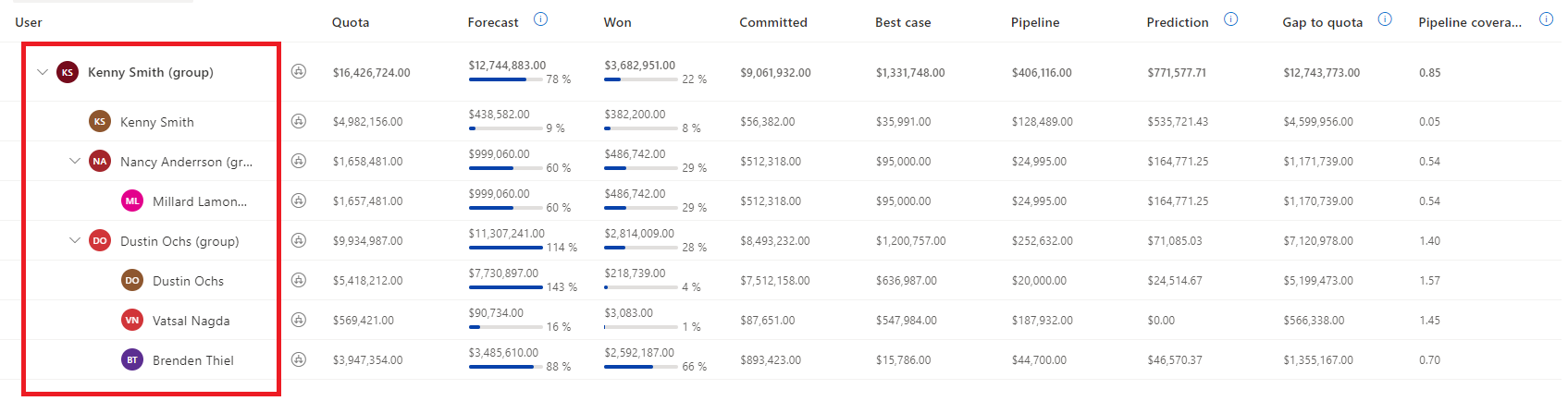
Hiërarchierecords in een prognose filteren
Selecteer in de stap Algemeen van de prognoseconfiguratie het Trechter pictogram naast het veld Hiërarchie-entiteit.
Notitie
Als u het filter op een bestaande prognose wilt toepassen, kloont u de prognoseconfiguratie, past u het filter toe en activeert u het. U kunt vervolgens de oude prognoseconfiguratie deactiveren.
Selecteer de voorwaarden om de hiërarchie te filteren die u in de prognose wilt opnemen. Laten we voor ons voorbeeld Rayon is gelijk aan APAC selecteren. Dit omvat prognoserecords van verkopers uit APAC.
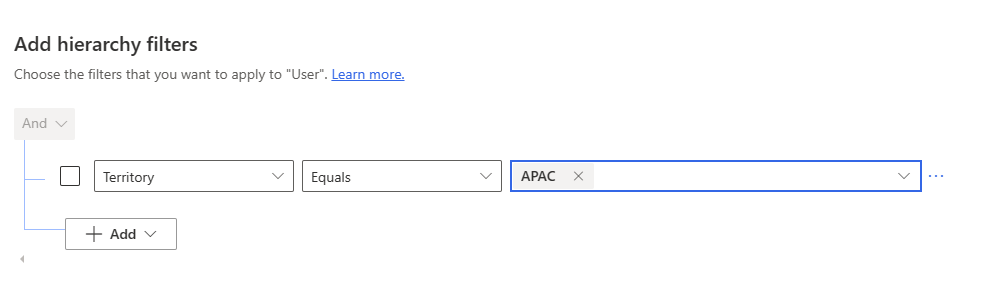
Notitie
Als een bovenliggende record uit de hiërarchie wordt gefilterd, wordt de samengetelde waarde van de onderliggende records weergegeven onder de bovenliggende record. De verkoopkansen die rechtstreeks eigendom waren van de bovenliggende record, worden echter niet weergegeven in de prognose. Laten we aannemen dat Dustin Ochs een verkoopmanager is in Kenny's organisatie die leiding geeft aan twee verkopers. Henry bevindt zich in Europa, maar beheert verkopers in APAC. Wanneer Kenny naar de voorspelling voor APAC kijkt, zullen de verkoopkansen in Dustin's rapporten worden samengeteld onder de naam van Henry, maar zullen de verkoopkansen die eigendom zijn van Henry niet in de prognose worden opgenomen.
Selecteer in de vervolgkeuzelijst Top van hiërarchie een waarde die bovenaan deze prognosehiërarchie staat. Nadat u de filtervoorwaarden hebt toegepast, ziet u een voorbeeld van de hiërarchie.
Als een bovenliggende record het achtervoegsel (groep) heeft in het voorbeeld betekent dit dat de bovenliggende record uit de hiërarchie wordt gefilterd, maar dat de onderliggende records wel in de hiërarchie worden opgenomen. Zie als voorbeeld de record van Dustin in de bovenstaande schermopname.
Zorg ervoor dat de prognosehiërarchie er correct uitziet voordat u de prognose activeert. Nadat de prognose is geactiveerd, kunt u het filter niet meer bewerken.
Voeg extra filters toe aan verkoopkansen om prognosewaarden te berekenen
Met behulp van de filters voor samentellen kunt u verkoopkansen filteren die onderdeel zijn van de berekening van de prognosewaarden. U kunt de verkoopkansen filteren door de filtervoorwaarden te maken op basis van de verkoopkans en de gerelateerde entiteitskenmerken.
U weet bijvoorbeeld dat verkoopkansen gerelateerd aan ADatum Corporation en een opbrengst van meer dan of gelijk aan $ 10.000 niet kunnen worden gesloten voor het huidige kwartaal. Volg deze stappen om dergelijke verkoopkansen uit de prognose te filteren:
Selecteer in de stap Algemeen van de prognoseconfiguratie het Trechter pictogram naast het veld Entiteit voor samentellen.
Selecteer Toevoegen>Rij toevoegen.
Selecteer in de selectievakjes het kenmerk Potentiële klant, de voorwaarde Is niet gelijk aan en de accountnaam als ADatum Corporation.
Met deze voorwaarde worden de verkoopkansen gerelateerd aan Adatum Corporation verwijderd uit de prognose. In de volgende stap voegt u een voorwaarde toe om omzet te filteren die hoger is dan of gelijk is aan € 10.000.
Selecteer Toevoegen>Rij toevoegen.
Selecteer in de selectievakjes het kenmerk Gesch. omzet, de voorwaarde Is groter dan en de omzet die moet worden beschouwd als 10.000.
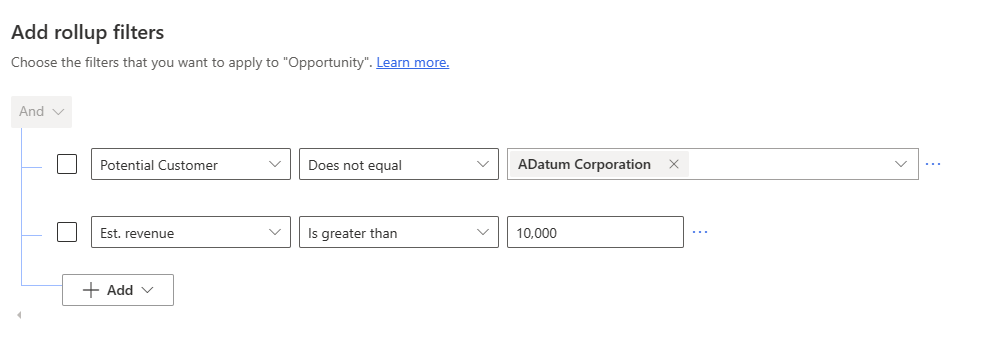
Selecteer Toepassen om de filtervoorwaarden op te slaan.
Als de prognose is geactiveerd, wordt de query uitgevoerd om de prognose voor de toegevoegde voorwaarden te filteren.
Kunt u de opties in uw app niet vinden?
Er zijn drie mogelijkheden:
- U beschikt niet over de vereiste licentie of rol. Controleer het gedeelte Licentie- en rolvereisten bovenaan deze pagina.
- Uw beheerder heeft de functie niet ingeschakeld.
- Uw organisatie gebruikt een aangepaste app. Neem contact op met uw beheerder voor exacte stappen. De stappen die in dit artikel worden beschreven, zijn specifiek voor de kant-en-klare Verkoophub- en Sales Professional-app.
Gerelateerde informatie
Prognoses in uw organisatie configureren
Een prognose weergeven